Cómo hacer sonidos de 8 bits con Audacity
El programa de edición de sonido Audacity, disponible como software gratuito en Windows, Linux y Mac OSX, tiene una función integrada que convierte archivos de sonido de alta fidelidad de 16 y 32 bits en grabaciones de 8 bits de baja fidelidad.
Paso 1:Abrir un archivo
Haz clic en Archivo menú. Seleccione un archivo de audio para trabajar, luego haga clic en Abrir botón para abrir el archivo.
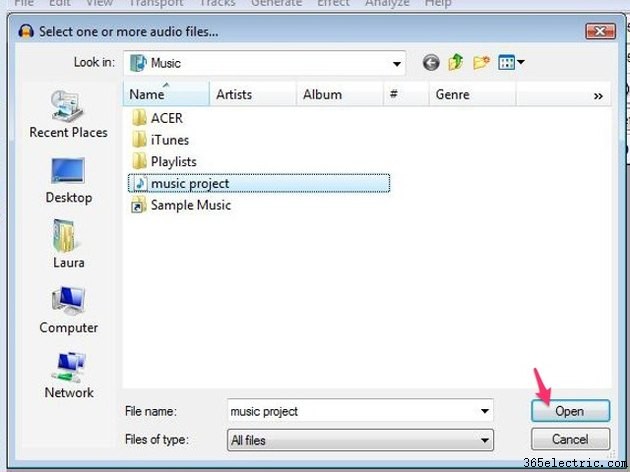
Paso 2:Exportar audio desde el menú Archivo
Haz clic en Archivo menú, luego seleccione Exportar audio.
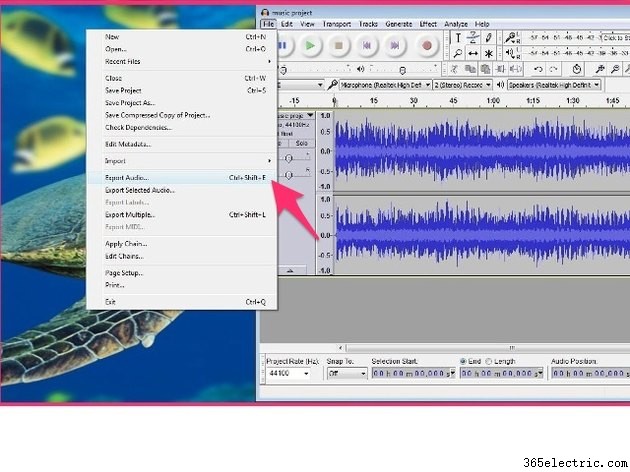
Audacity abre un cuadro de diálogo de archivo.
Paso 3:Introduzca el nombre del archivo
Escriba un nombre para su archivo de audio de 8 bits en Nombre de archivo campo.
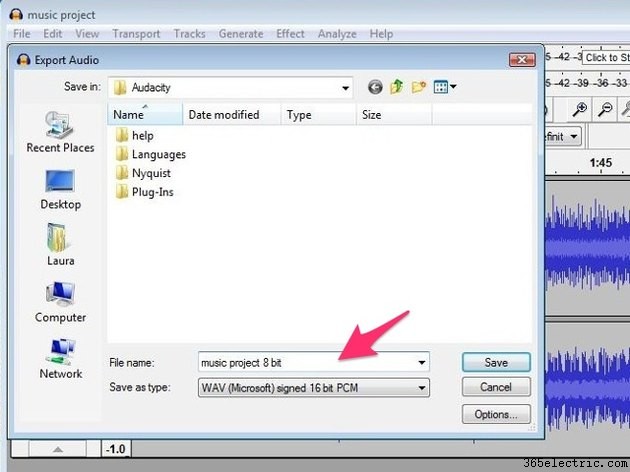
Paso 4:Seleccionar tipo de archivo
Haz clic en Guardar como tipo lista desplegable y seleccione Otros archivos sin comprimir .
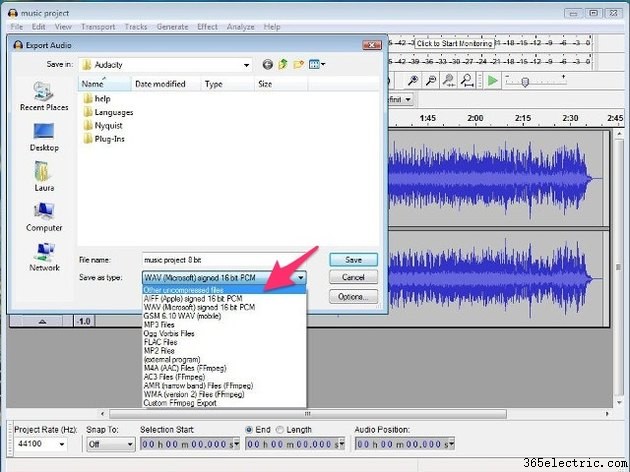
Paso 5:Botón de opciones
Haz clic en Opciones y seleccione PCM de 8 bits sin firmar de la lista que aparece. Haz clic en Guardar botón. Audacity muestra un cuadro de diálogo que contiene información de metadatos para el archivo.
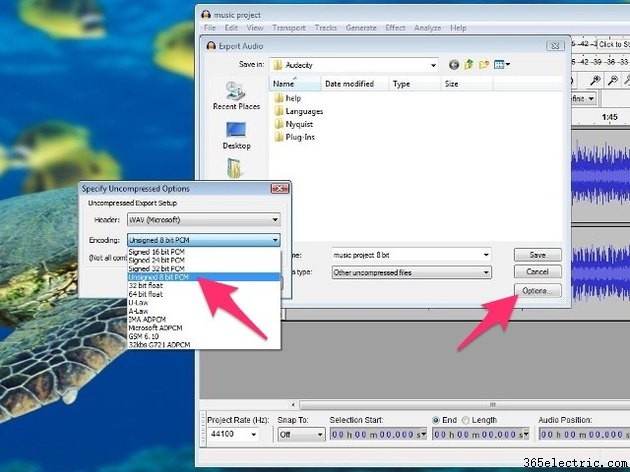
Paso 6:Establecer metadatos
Edite los metadatos del archivo, incluido el nombre del artista, el género y el año. Puede modificar esta información o dejarla en blanco. Haga clic en Aceptar botón. Audacity guarda su archivo en formato de 8 bits.
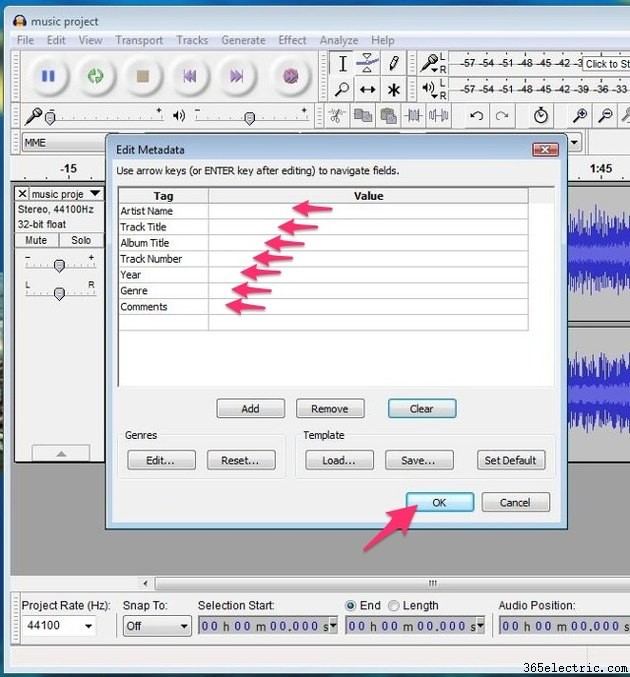
Consejo
Cambiar un archivo de audio a una resolución de 8 bits reduce el tamaño del archivo, así como el rango dinámico del sonido, lo que le da una calidad un tanto "amortiguada". También puede escuchar más ruido de "silbido" en un archivo de 8 bits en comparación con una grabación de 16 bits.
